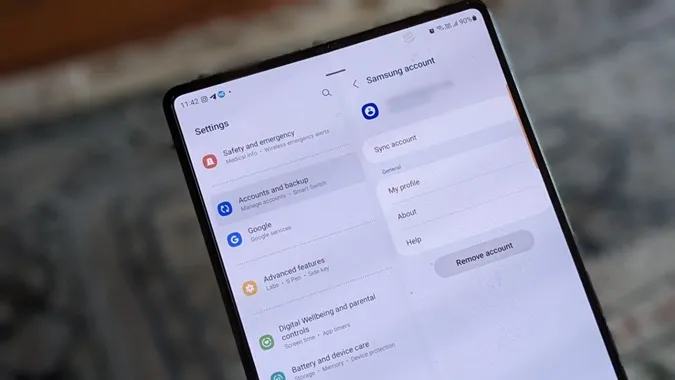Quando tem sessão iniciada numa conta Samsung no seu telemóvel ou TV, obtém benefícios como a capacidade de transferir novas aplicações, Samsung Pay, Samsung Health e muito mais. Mas se você deseja solucionar problemas do seu dispositivo ou alterar sua conta Samsung, pode fazê-lo saindo da conta Samsung. Vamos verificar como sair da sua conta Samsung no celular e na TV Samsung.
Como sair da conta Samsung no telemóvel
Existem duas formas de terminar a sessão da sua conta Samsung num telemóvel.
Nota: Terminar sessão, também conhecido como logout, apenas removerá a conta Samsung do seu telemóvel. Não irá eliminar a conta permanentemente. Pode sempre iniciar sessão novamente no mesmo dispositivo ou noutro dispositivo se terminar a sessão da sua conta Samsung. Pelo contrário, a eliminação de uma conta é permanente.
Método 1: A partir das definições da conta Samsung
Para remover a conta Samsung do seu telemóvel Samsung Galaxy, siga estes passos:
1. abra as Definições no seu telemóvel Samsung Galaxy.
2. toque no nome do titular da conta Samsung presente na parte superior.
3. desloque-se para baixo e toque em Sair.
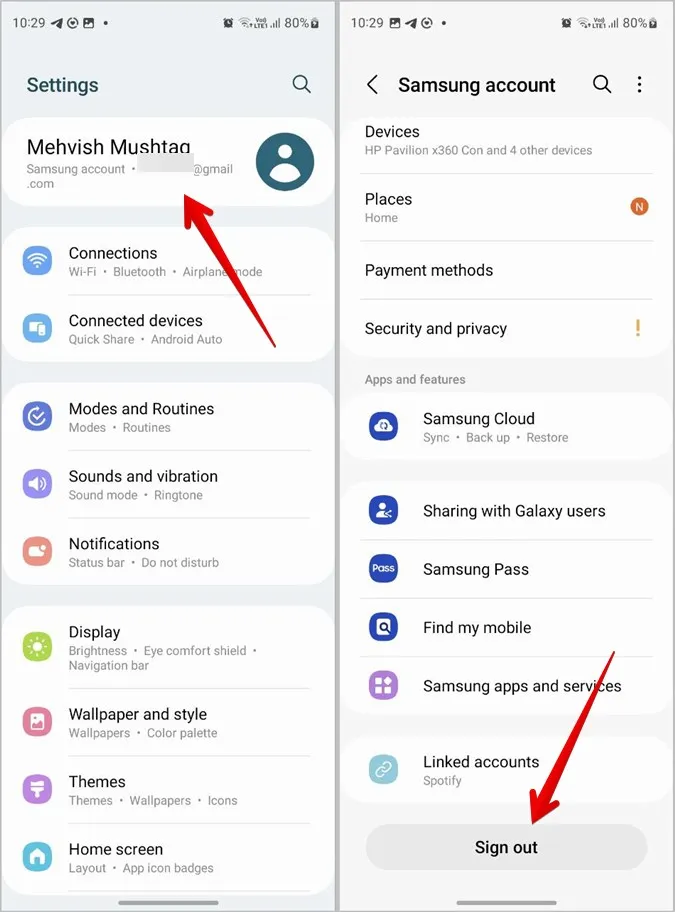
4) Aparecerá um ecrã com todos os serviços que serão afectados quando terminar a sessão da conta Samsung. Toque em Terminar sessão para confirmar.
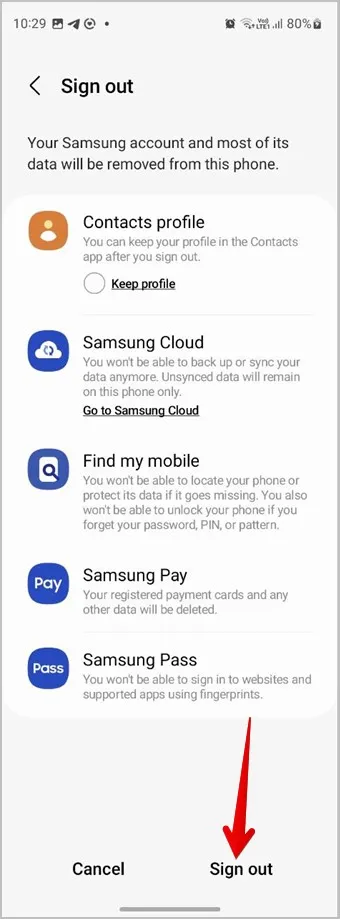
5. Ser-lhe-á pedido que introduza a palavra-passe da sua conta Samsung. Faça isso e será desconectado da conta Samsung no seu telemóvel.
Quando terminar a sessão na sua conta Samsung, perderá o acesso a serviços como o Samsung Pay, Saúde, contactos Samsung sincronizados, etc., e a capacidade de transferir novas aplicações da Galaxy Store. Pode continuar a descarregar aplicações da Play Store, uma vez que esta está registada na conta Google.
Sugestão: Saiba qual é a diferença entre a Galaxy Store e a Play Store.
Método 2: A partir da definição de contas
Se tiver iniciado sessão na sua conta Samsung num telemóvel diferente do Samsung Galaxy, siga estes passos para terminar sessão. Este método funciona em todos os telemóveis Android, incluindo os telemóveis Samsung Galaxy.
1. abra as Definições no seu telemóvel Android.
2. toque em Contas e cópia de segurança, seguido de Gerir contas.
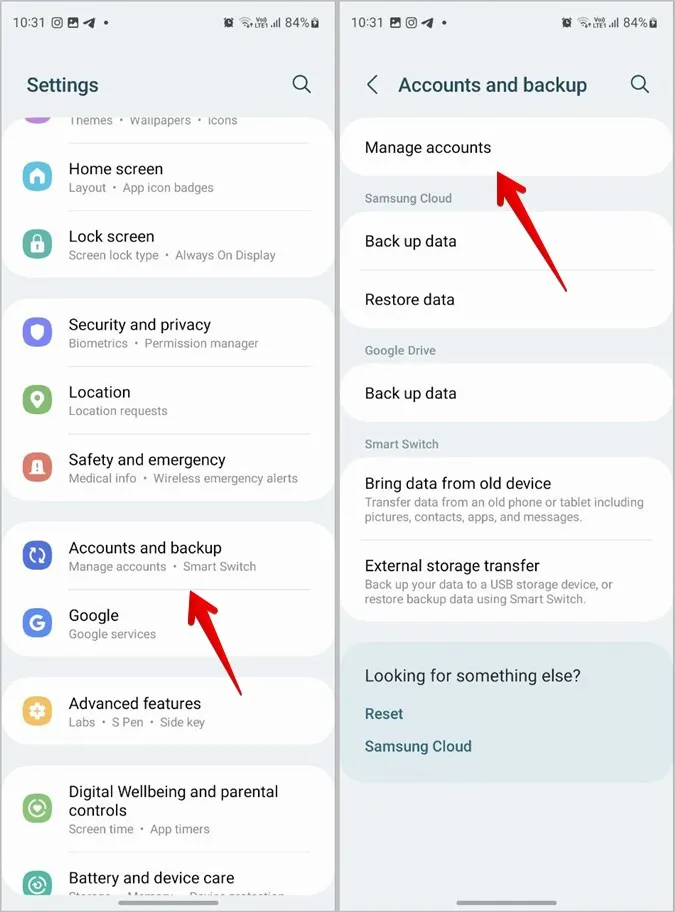
3. toque na sua conta Samsung e prima o botão Remover conta.
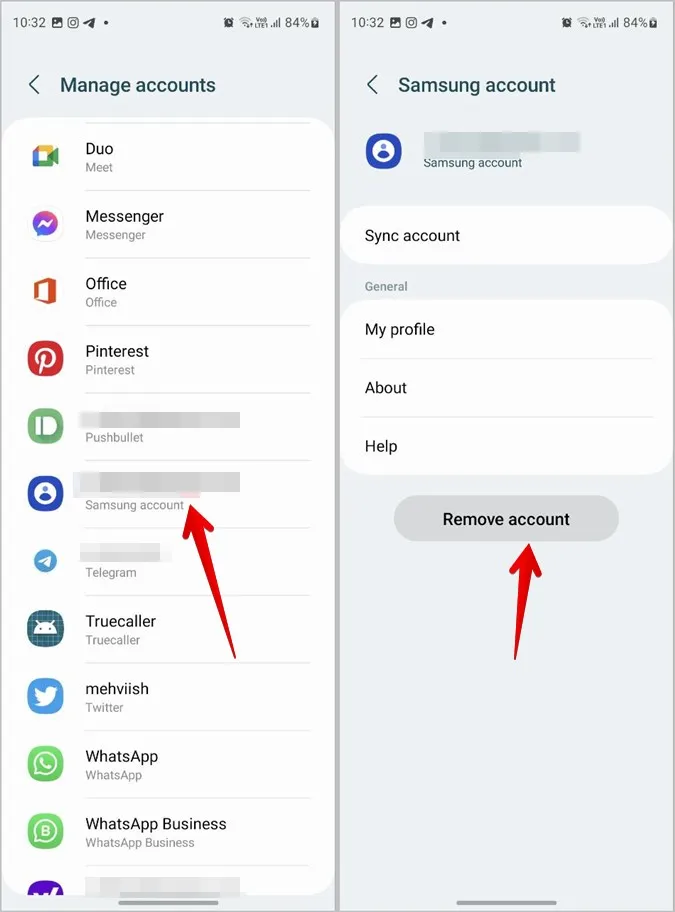
4. aparecerá uma janela de confirmação. Toque em Remover conta. Introduza a palavra-passe da sua conta Samsung quando lhe for pedido e prima OK.
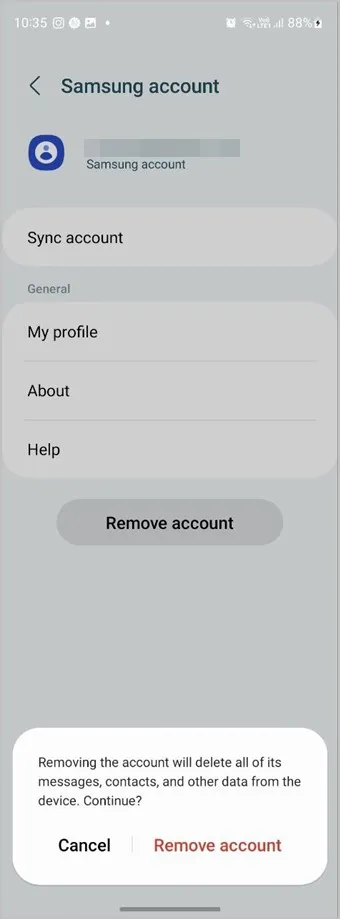
Como terminar a sessão da conta Samsung na Samsung Smart TV
Para terminar a sessão da sua conta Samsung a partir do televisor, siga estes passos:
1. abra as Definições no seu televisor Samsung.
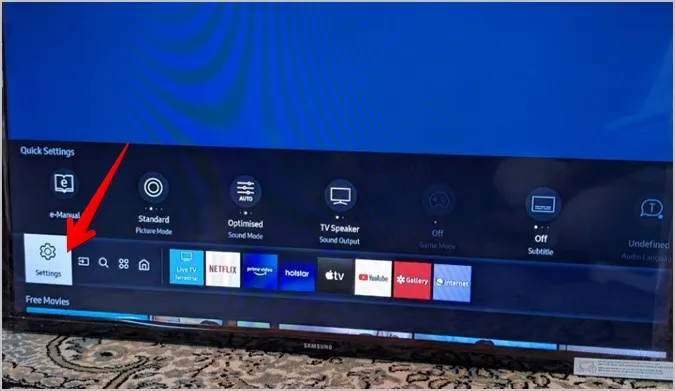
2. vá para Geral > Gestor de Sistema.
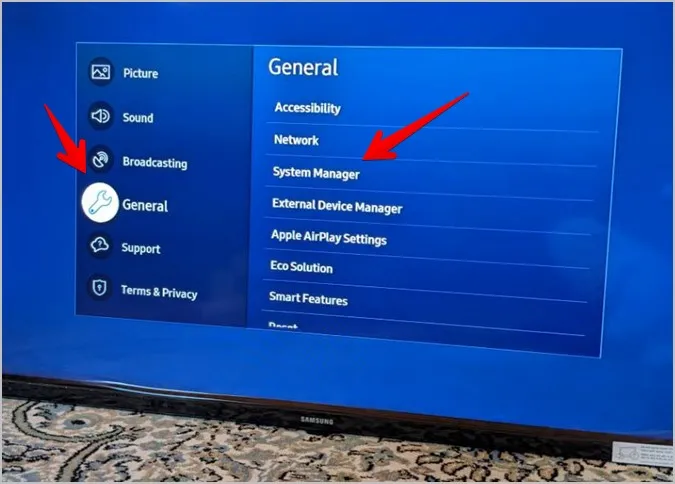
3. aceda a Conta Samsung.
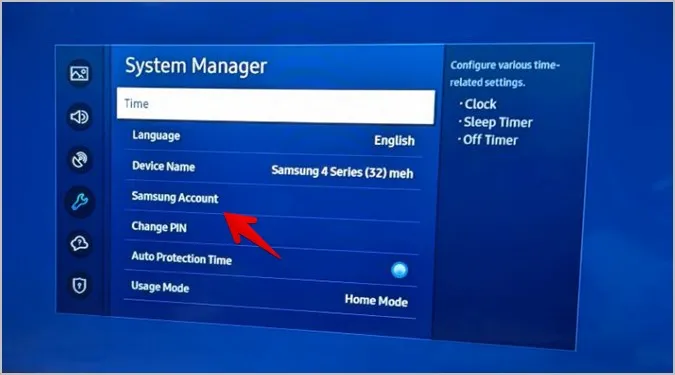
4. seleccione o botão A minha conta na sua conta Samsung.
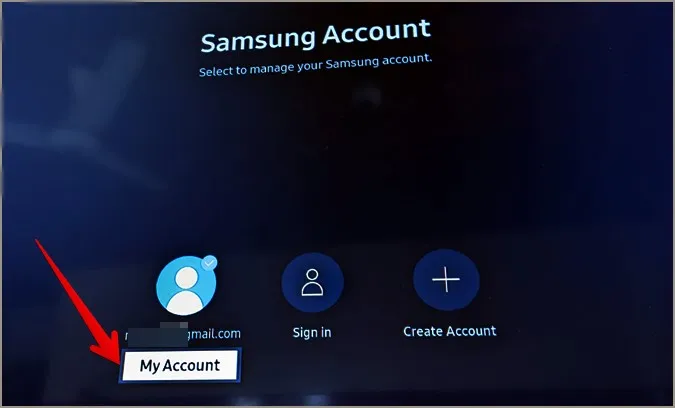
5. seleccione a opção Terminar sessão se pretender terminar temporariamente a sessão da conta. O encerramento da sessão não remove a conta Samsung do televisor. Pode clicar novamente no perfil e iniciar sessão novamente sem introduzir a sua palavra-passe.
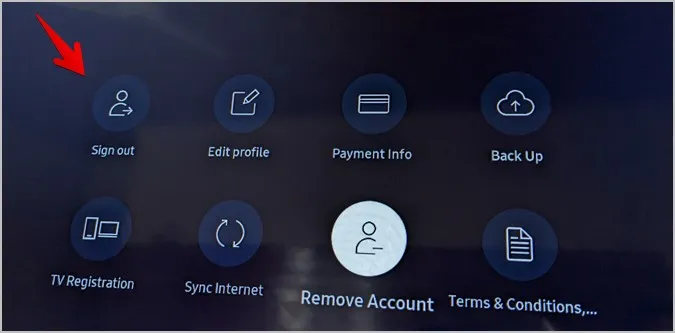
6) Se pretender remover ou alterar a conta Samsung do televisor, terá de utilizar a opção Remover conta. Aparecerá um ecrã de confirmação. Seleccione Sim.
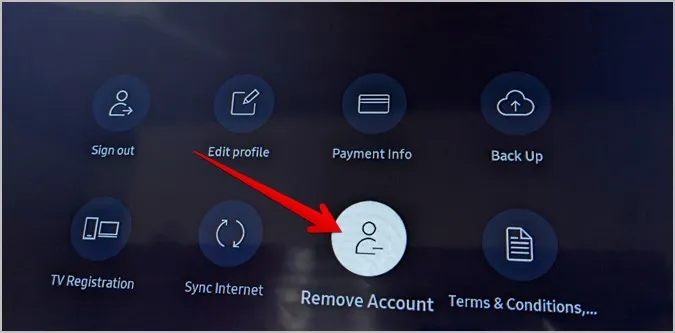
As suas aplicações transferidas não serão eliminadas quando remover a sua conta Samsung. Pode continuar a utilizá-las. No entanto, tem de iniciar sessão na conta Samsung novamente para atualizar ou instalar novas aplicações.
7. Introduza a palavra-passe da sua conta Samsung para remover a conta.
Sugestão: Outra forma de sair da TV é premindo o botão Início na sua TV. Em seguida, aceda à sua conta Samsung. Seleccione A minha conta e, em seguida, Remover conta.
Como terminar remotamente a sessão da conta Samsung
Pode terminar remotamente a sessão da sua conta Samsung a partir de outro dispositivo de duas formas. Ambos os métodos também lhe permitem remover a sua conta Samsung de todos os seus dispositivos.
Método 1: A partir do telemóvel Samsung Galaxy
Se tiver um telemóvel Samsung Galaxy, siga os passos indicados abaixo para terminar remotamente a sessão da sua conta Samsung noutro dispositivo.
1. abra as Definições no seu telemóvel.
2. toque no nome do titular da conta Samsung na parte superior.
3. vá para Dispositivos.
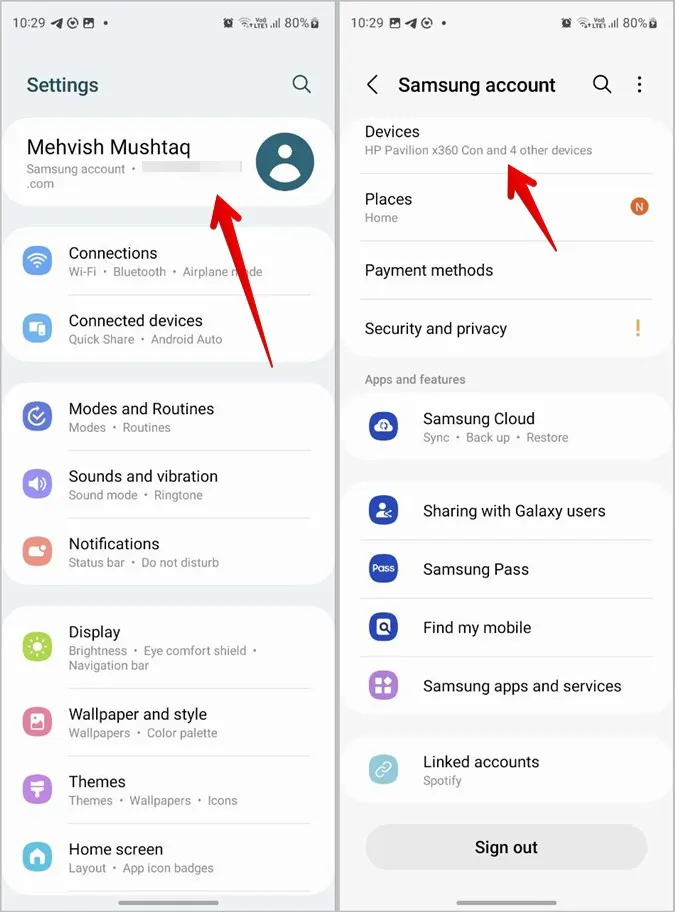
4. aqui encontrará todos os dispositivos nos quais a sua conta Samsung tem sessão iniciada. Toque no menu kebab (ícone de três pontos) junto ao dispositivo do qual pretende terminar a sessão e prima o botão Terminar sessão ou Remover.
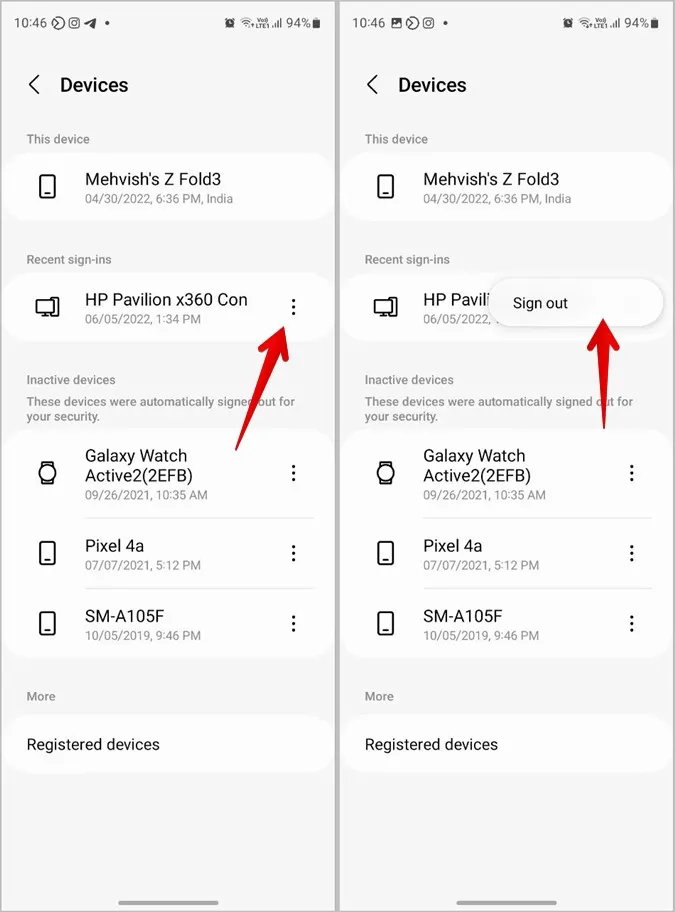
Sugestão: Veja as diferentes formas de saber onde a sua conta Gmail tem sessão iniciada.
Método 2: A partir do navegador
Não se preocupe se não tiver um telemóvel Samsung Galaxy. Pode terminar a sessão da sua conta Samsung a partir de um browser no seu PC ou telemóvel.
1. abra account.samsung.com/membership num browser e inicie sessão na sua conta Samsung.
2. desloque-se para baixo e clique na secção Dispositivos. Ou, pode também clicar na opção Dispositivos no menu superior.
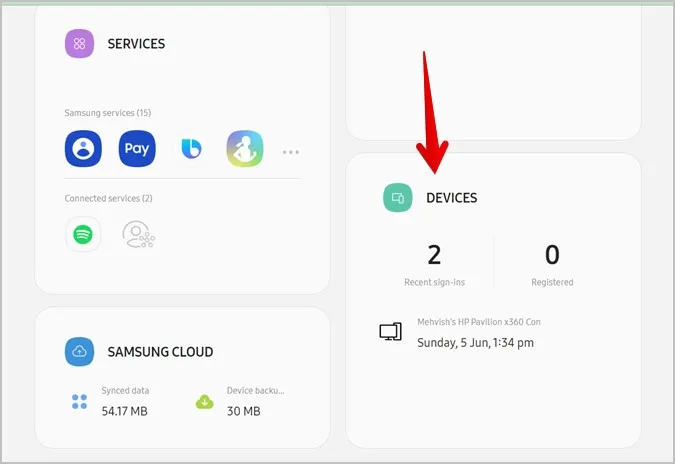
3. verá os dispositivos nos quais tem sessão iniciada com a sua conta Samsung. Clique em Terminar sessão junto ao dispositivo do qual pretende terminar a sessão.
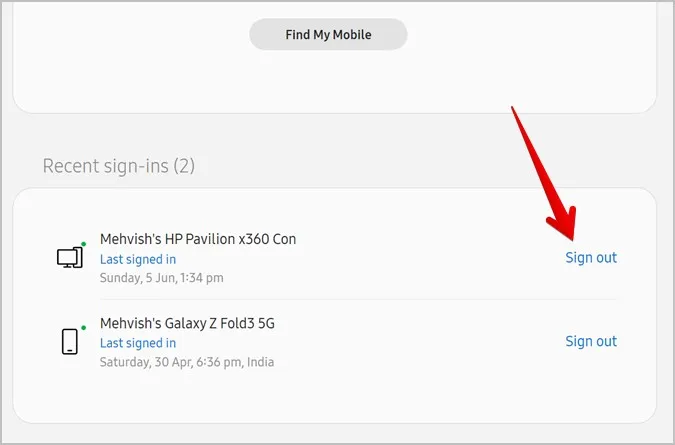
Sugestão: Pode utilizar a funcionalidade Encontrar o meu telemóvel para encontrar o seu telemóvel Samsung Galaxy perdido ou desaparecido, caso o perca.
Como terminar a sessão da conta Samsung sem a palavra-passe
Caso não se lembre da palavra-passe da sua conta Samsung, pode utilizar a funcionalidade Esqueci-me da palavra-passe para alterar a palavra-passe. Depois de ter alterado a palavra-passe, pode remover a conta Samsung utilizando a nova palavra-passe.
Para repor e alterar a palavra-passe da sua conta Samsung, siga estes passos:
1. abra account.samsung.com num browser.
2. clique no botão Iniciar sessão.
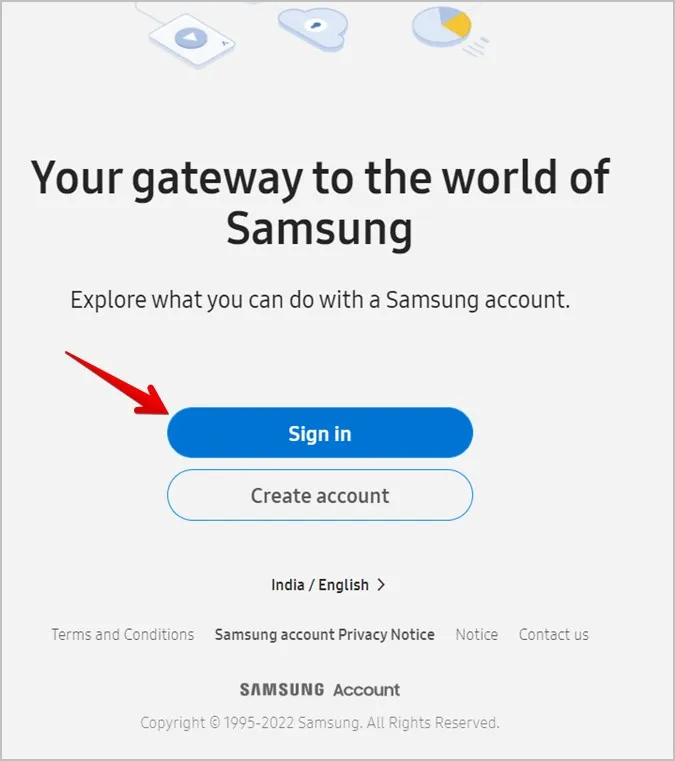
3. introduza o ID de e-mail ou o número de telefone da sua conta Samsung e clique em Seguinte. Se não souber o e-mail registado da sua conta Samsung, abra as Definições no seu telemóvel Samsung Galaxy e toque no nome na parte superior. Verá o ID registado por baixo do seu nome.
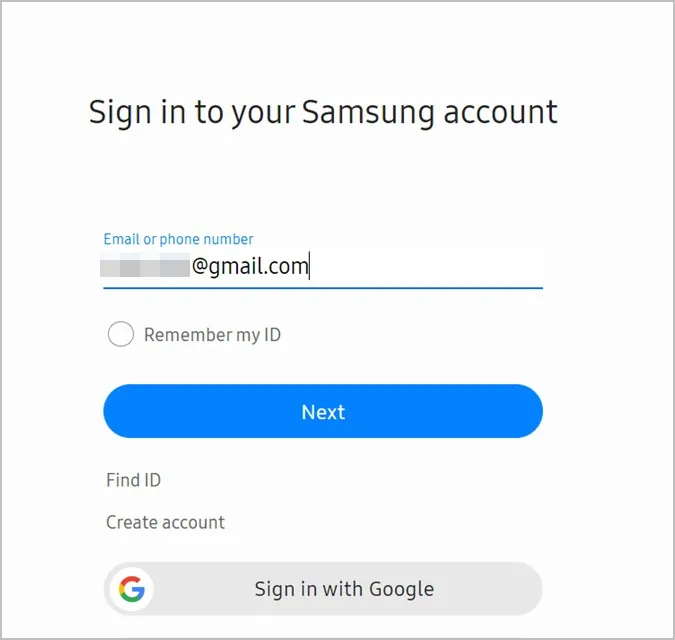
4. clique no botão Esqueceu-se da palavra-passe.
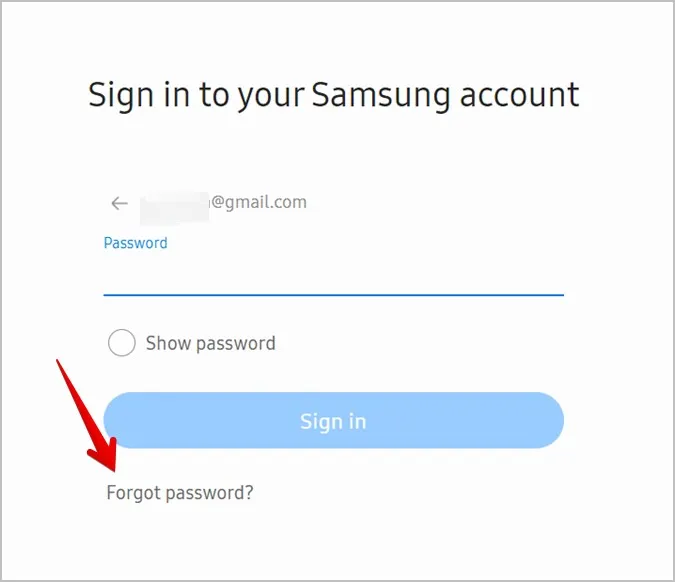
5. clique em Repor palavra-passe. Irá receber um e-mail com as instruções para repor a sua palavra-passe.
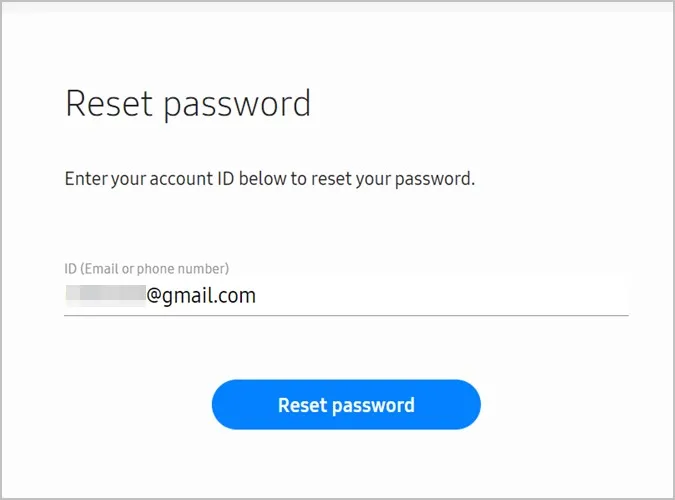
6. altere a palavra-passe e, em seguida, utilize qualquer um dos métodos acima referidos para terminar a sessão da conta Samsung no telemóvel ou na TV.
Como eliminar a sua conta Samsung permanentemente
A eliminação de uma conta Samsung é uma tarefa permanente. Se eliminar permanentemente a sua conta Samsung, deixará de ter acesso a ela ou a qualquer um dos seus serviços e dados a partir de qualquer dispositivo. Não pode iniciar sessão na mesma conta Samsung novamente. Terá de criar uma nova conta Samsung se pretender utilizar os serviços Samsung.
Para eliminar permanentemente a sua conta Samsung, siga estes passos:
1. abra account.samsung.com num browser e inicie sessão na sua conta Samsung.
2 Toque ou clique no bloco que mostra o seu nome e e-mail.
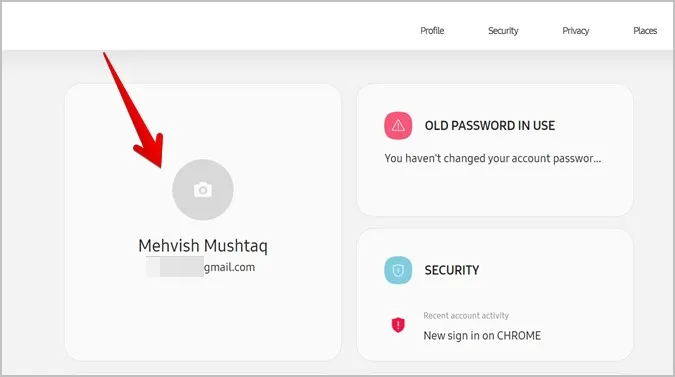
3. prima o botão Gerir conta Samsung.
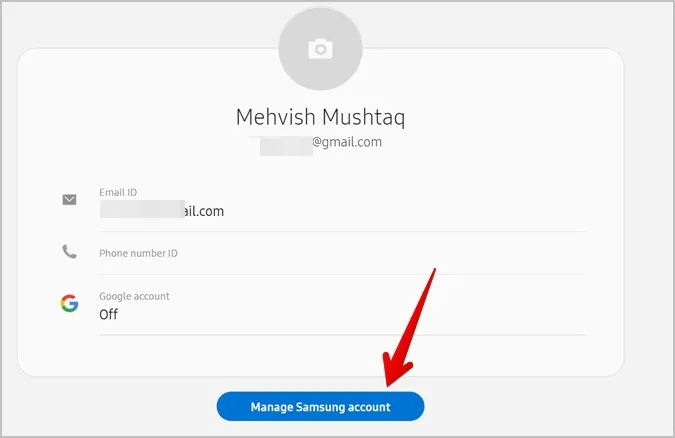
4. clique em Eliminar conta.
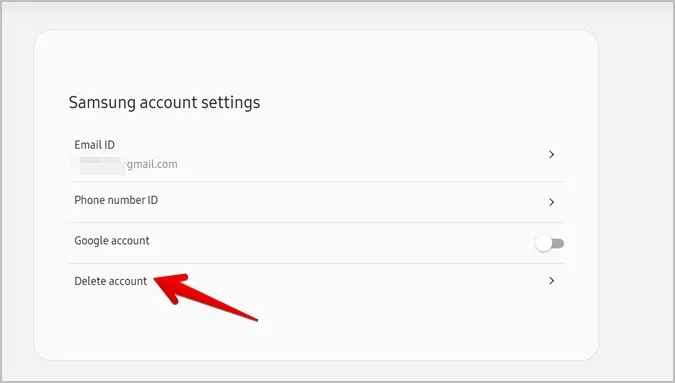
5. aparecerá um ecrã de confirmação. Clique em Eliminar depois de selecionar a caixa de verificação dos termos e condições.
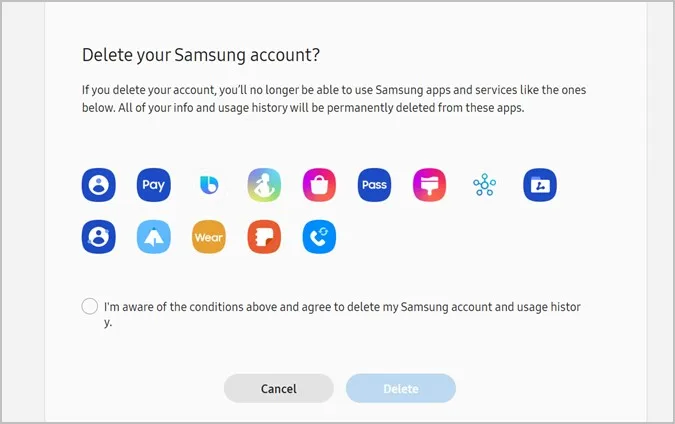
Perguntas frequentes
1. uma reposição de fábrica remove a conta Samsung?
Sim, a reposição de fábrica do seu telemóvel ou TV irá remover a conta Samsung e qualquer outra conta registada no seu dispositivo. Também irá eliminar as aplicações instaladas e outros dados que não tenham sido guardados.
2. como alterar a sua conta Samsung?
Em primeiro lugar, saia da conta Samsung a partir do seu telemóvel ou TV. Em seguida, no seu telemóvel, aceda a Definições > Contas e cópia de segurança > Gerir conta. Toque em Adicionar conta para adicionar uma nova conta Samsung. Na sua TV, aceda a Definições > Geral > Gestor de sistema > Conta Samsung para iniciar sessão numa nova conta.
O melhor da Samsung
Se é novo num telemóvel Samsung, veja as funcionalidades ocultas dos telemóveis Samsung Galaxy. Além disso, saiba como ligar um Android ou iPhone à smart TV Samsung.